Amazon ponuja storitev Simple Storage Service za shranjevanje neomejenih podatkov v oblaku s popolno varnostjo in tajnostjo. Uporabniku omogoča prenos in nalaganje podatkov nanj z uporabo upravljalne konzole in ukazov AWS Command Line Interface (CLI), kot je » sinhronizacija « in » cp ”.
Ta priročnik pojasnjuje prenos map iz vedra AWS S3 z uporabo ukazov CLI AWS.
Prenos map iz AWS S3 Bucket cp vs sync
Obstajata dva ukaza za prenos datotek iz vedra AWS S3, ki sta ' sinhronizacija « in » cp ”. Ukaz “sync” prenese posodobitve v mapi iz vedra AWS S3. Po drugi strani pa ukaz “cp” preprosto prekopira vse datoteke, ki so v vedru AWS S3, in jih prilepi v lokalno mapo. Ukaz “cp” prenese vse datoteke ne glede na njihovo razpoložljivost v lokalnem imeniku. Medtem ko »sinhronizacija« prenese samo datoteke, ki so bile posodobljene ali še niso bile prenesene v lokalno mapo.
Kako prenesti mapo S3?
Sledite tem korakom, če želite izvedeti, kako prenesti mape, ki so na voljo v vedru S3, z uporabo ukazov AWS CLI.
1. korak: naložite mapo v vedro S3
Ustvarite S3 vedro in nato pojdite vanj, da kliknete » Naloži ” gumb:

Kliknite na ' Dodaj mapo ” ali povlecite in spustite mapo iz sistema v vedro S3:
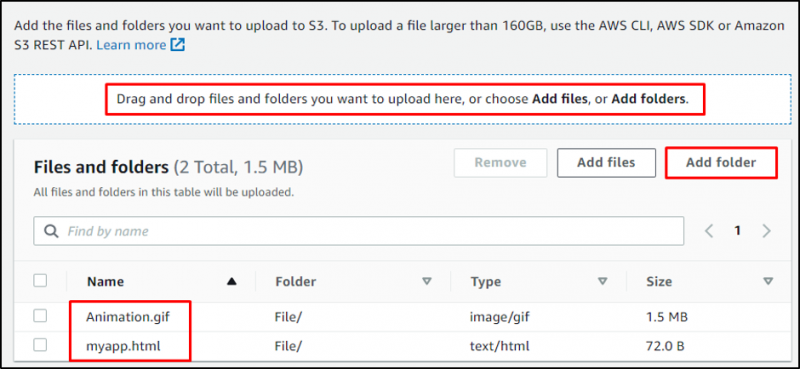
Kliknite na ' Naloži ” gumb:
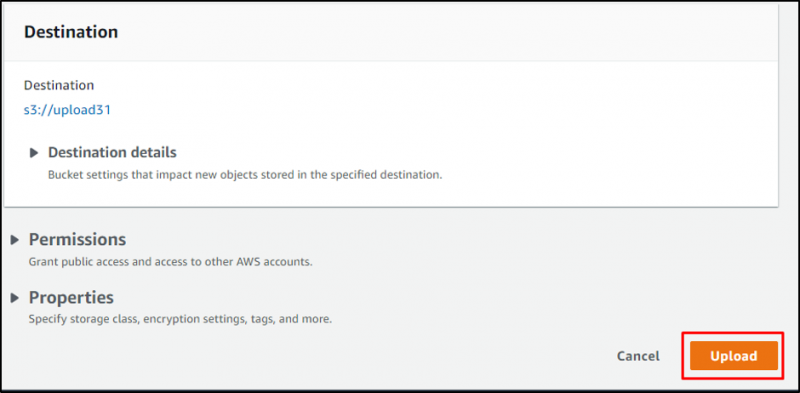
Pojdite v mapo s klikom na njeno ime:
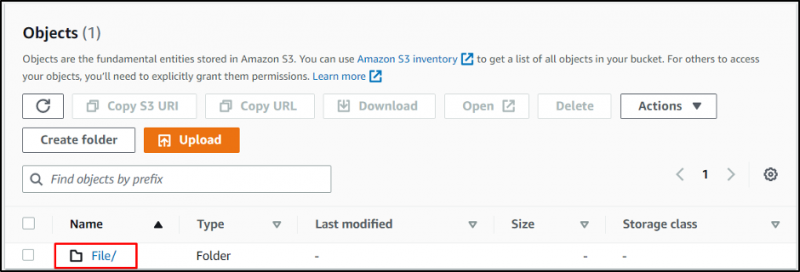
Tukaj so datoteke, naložene v vedro S3:
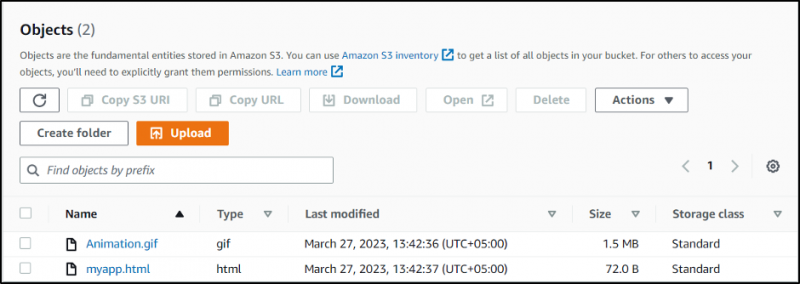
2. korak: Preverite in konfigurirajte AWS CLI
Preverite namestitev AWS CLI tako, da vnesete to:
aws --različicaZagon zgornjega ukaza bo prikazal različico aws-cli/2.0.30:

Konfiguriraj AWS CLI z naslednjim ukazom:
aws configurePosledično boste pozvani, da zagotovite poverilnice IAM:

3. korak: Uporaba ukaza »sinhronizacija«.
Pojdite v mapo, v katero želite prenesti datoteke:
prenos cd-ja Uporabite naslednjo sintakso in spremenite
V našem primeru se za prenos mape iz vedra S3 uporabi naslednji ukaz:
aws s3 sinhronizacija s3://upload31. 
Opazimo lahko, da so bile datoteke prenesene v lokalni imenik:

Zdaj pa naložimo še eno datoteko v vedro S3:
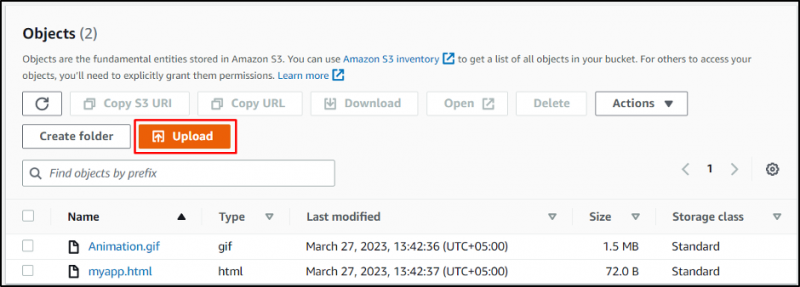
Povlecite datoteko in jo spustite v vedro S3:
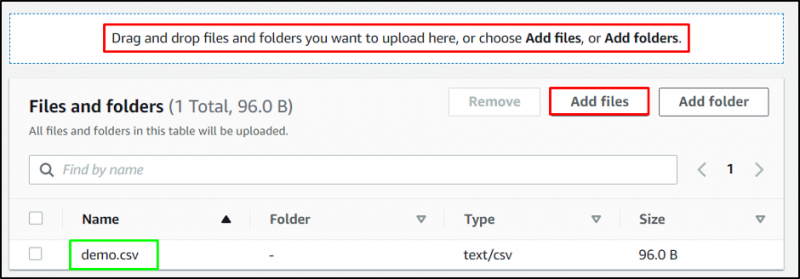
Kliknite na ' Naloži ” gumb:
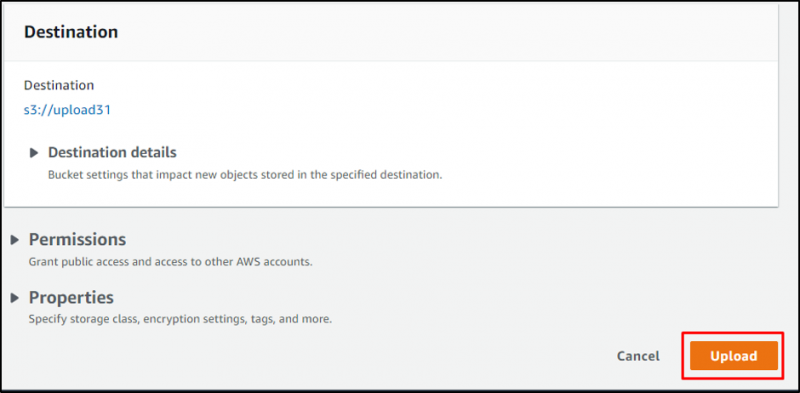
Datoteka je bila dodana v mapo:
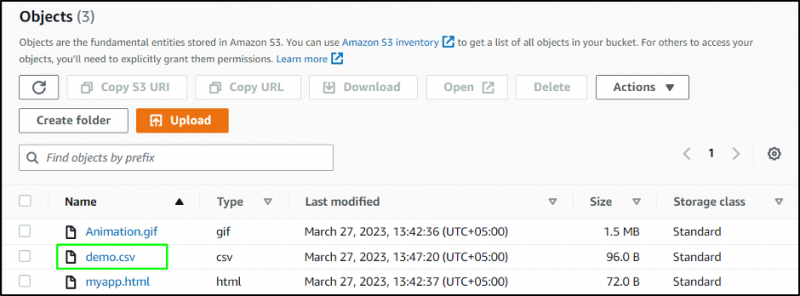
Za prenos novo dodane datoteke uporabite naslednji ukaz:
aws s3 sinhronizacija s3://upload31.Z zagonom zgornjega ukaza boste prenesli samo » demo.csv ' mapa:

Datoteka je bila prenesena v lokalni imenik:
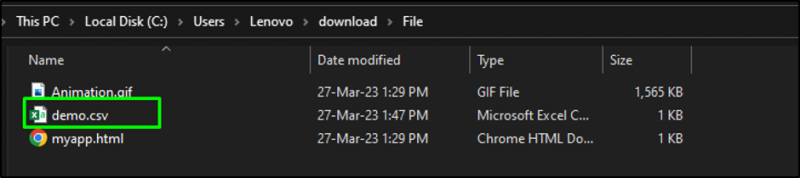
4. korak: Uporabite ukaz “cp”.
Sintaksa za uporabo ' cp ” je omenjen spodaj:
aws s3 cp s3://Vedro/mapa Lokalna mapa --rekurzivno Spremenite

Datoteke so bile prenesene iz vedra S3 v lokalni imenik:
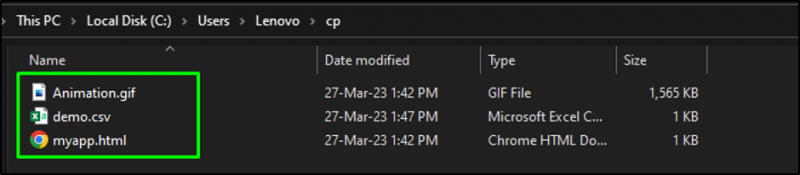
Znova uporabite isti ukaz za prenos mape S3:
aws s3 cp s3://upload31/File cp --rekurzivnoČe zaženete zgornji ukaz, boste znova prenesli vse datoteke, ki so na voljo v mapi:
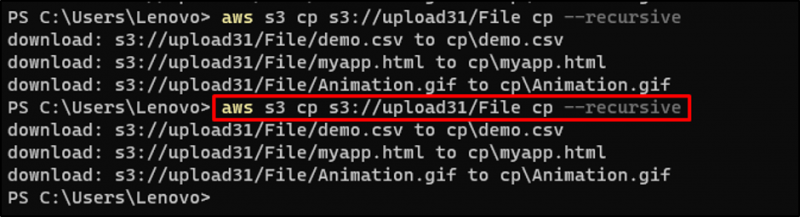
V tem priročniku je razložen postopek prenosa map iz vedra S3 z uporabo » cp « ali » sinhronizacija ” ukaz.
Zaključek
Obstajata dva načina za prenos map iz vedra AWS S3 z uporabo ukazov CLI AWS, ki sta ukaza »cp« in »sync«. Ukaz za sinhronizacijo bo prenesel posodobljene datoteke iz zadnjega prenosa, medtem ko bo ukaz cp vedno prenesel vsako datoteko, ki je na voljo v mapi. V tem priročniku je razložen postopek prenosa map iz vedra S3 z uporabo ukazov cp in sync.